System uniwersalny

Na naszej płycie płycie znajdziesz plik tekstowy o nazwie Pulpit.txt. Otwórz go w standardowym Notatniku Windows i zacznij od edycji pierwszej linii sekcj [Theme] (1), w której zamiast zwrotu widocznego po znaku równości wpisz własną nazwę tworzonego tematu (np.: Obrazki z NASA).


Przejdź teraz do sekcji [Slideshow] , w której znajdują się trzy linie. Pierwsza (2) definiuje, jak często będzie zmieniana tapeta pulpitu. Widoczna wartość to liczba milisekund, zatem w tym wypadku obrazek będzie zmieniany co 30 sekund, oczywiście gdy z kanału RSS system pobierze więcej niż jeden obrazek. Proponowany przez nas kanał NASA publikuje jeden obrazek dziennie, więc obrazki zaczną się zmieniać co najmniej po dwóch dniach (gdy zostaną pobrane już dwa). Oczywiście RSS NASA to tylko przykład. Gdy wybierzesz kanał RSS publikujący częściej ilustracje, będą się one od razu zmieniać zgodnie z ustawieniem w opisywanej linii.

Najważniejsza w całym pliku jest trzecia linia sekcji [Slideshow], która w naszym przykładowym pliku wygląda następująco (3). Jak łatwo się domyślić, w linii tej powinien się znaleźć adres internetowy kanału RSS publikującego zdjęcia. W przypadku serwisu NASA’s Image of the Day jest to: www.nasa.gov/rss/lg_image_of_the_day.rss. I taki adres wpisz za zwrotem http://.

Pozostałych linii pliku tekstowego nie musisz zmieniać. Ambitnych Czytelników, którzy chcą zgłębić temat związany z wykorzystywanym w niniejszej poradzie mechanizmem Windows RSS Platform, odsyłamy do dokumentu zamieszczonego w należącym do Microsoftu serwisie MSDN na stronie pod adresem: http://msdn.microsoft.com/en-us/library/ms686418.aspx. Wracając do naszego pliku, rozwiń w Notatniku menu Plik i wybierz pozycję Zapisz jako.

W oknie dialogowym Zapisywanie jako zacznij od wybrania z listy Zapisz jako typ pozycji Wszystkie pliki. Następnie w polu Nazwa pliku wpisz dowolną nazwę, uzupełniając ją koniecznie rozszerzeniem .theme (to bardzo ważne!), na przykład. Obrazki z NASA. Proponujemy, byś plik zapisał na pulpicie Windows. Kliknij Zapisz i zamknij niepotrzebne już okno Notatnika Windows.
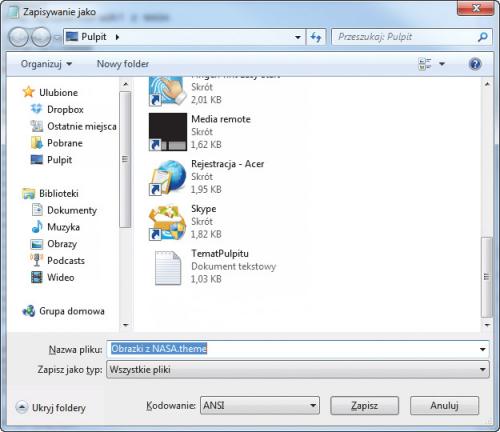

Na pulpicie Windows pojawi się charakterystyczna ikona tematu pulpitu systemu Windows o nadanej przez ciebie nazwie. Kliknij ją dwukrotnie, a potem w oknie dialogowym Zastosuj kompozycję kliknij Pobieraj załączniki, co spowoduje, że Windows będzie systematycznie gromadził bazę pobieranych zdjęć. Jeżeli nie chcesz, by zdjęcia były zapisywane na dysku, ale by po prostu na pulpicie było wyświetlane aktualnie opublikowane na danym kanale zdjęcie, wybierz Nie pobieraj załączników.
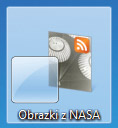


Na ekranie wyświetli się teraz okno Personalizacja, w którym wśród standardowych kompozycji graficznych systemu zobaczysz dodany właśnie temat – w naszym przykładzie jest to temat o nazwie Obrazki z NASA. Oczywiście oprócz tego na pulpicie pojawi się nowa tapeta – będzie nią obrazek pobrany z kanału RSS.







